小苹果w7家庭普通版是初级用户喜爱的小苹果w7系统。统计显示很多用户日常都碰到了小苹果w7系统升级windows8教程的实操问题。面对小苹果w7系统升级windows8教程这样的小问题,我们该怎么动手解决呢?不经常使用电脑的朋友对于小苹果w7系统升级windows8教程的问题可能会无从下手。但对于电脑技术人员来说解决办法就很简单了:1.将小苹果w7系统直接升级到win8,不可获取的一个工具是“win8升级助手”,这个软件可以直接到微软的官方网站去下载,直接安装即可。因为小苹果w7系统的兼容性比较好,所以我们在使用“win8升级助手”的时候是可以直接进行升级的,如果是其他的系统模式的话,在运行“win8升级助手”则必须先进行兼容性检查。 接下来是第二步,我们需要选择保留的内容,微软提供了三种方式,包括:“windows设置、个人文件和应用”、“仅保留个人文件”和“不保留任何内容”。这里很关键,选择了第一个我们就能保留小苹果w7中所有的内容和设置。。看了以上操作步骤,是不是觉得很简单呢?如果你还有什么不明白的地方,可以继续学习小编下面分享给大家的关于小苹果w7系统升级windows8教程的问题的具体操作步骤吧。
当然,大家可能会想到的是重装系统的方式,不得不说这种方式最为直接,但是对于小苹果w7系统的使用者来说,这种方式未免花费的时间太长,存放在电脑c盘的文件也会因此而消失,这种得不偿失的方式似乎并非最好的方法,那么是否有办法能够将小苹果w7系统直接升级到win8呢?下面就让小苹果w7之家为您详解一下吧!
1.将小苹果w7系统直接升级到win8,不可获取的一个工具是“win8升级助手”,这个软件可以直接到微软的官方网站去下载,直接安装即可。因为小苹果w7系统的兼容性比较好,所以我们在使用“win8升级助手”的时候是可以直接进行升级的,如果是其他的系统模式的话,在运行“win8升级助手”则必须先进行兼容性检查。

接下来是第二步,我们需要选择保留的内容,微软提供了三种方式,包括:“windows设置、个人文件和应用”、“仅保留个人文件”和“不保留任何内容”。这里很关键,选择了第一个我们就能保留小苹果w7中所有的内容和设置。
第三步非常的重要,是小苹果w7系统升级至win8的关键所在,那就是购买产品的密钥,因为我们采用的是正版的软件,需要到官方进行购买才可以继续升级。购买完成后就继续“下一步”,这时电脑就开始下载win8的内容了,而我们要做的就是等待。下载完成后可以选择“立即安装”、“通过创建介质安装”或“稍后从桌面安装”,我们就直接安装吧。
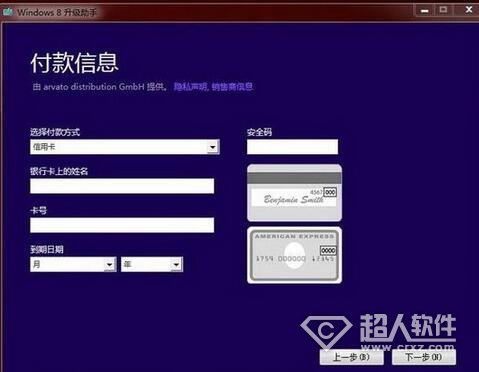
下面的操作就非常简单了,只要不断地“下一步”,同意协议,再次确认是否保留所有内容,然后就等待安装完成即可。

